En Microsoft-konto er nødvendig for at bruge mange af Microsofts produkter og tjenester. Tjenester som Bing kan bruges uden en konto, men andre tjenester som Microsoft To-Do, OneDrive og Office Online kræver en Microsoft-konto.
Mange brugere, der bruger andre webmailtjenester som Googles Gmail, opretter en Microsoft-konto, bare for at bruge Microsoft-tjenester. Over tid, når de holder op med at bruge en Microsoft-tjeneste eller et produkt, vil de lukke og slette Microsoft-kontoen.

Hvis du også har oprettet en Microsoft-konto til at bruge en af sine tjenester eller produkter, og nu vil lukke og slette din Microsoft-konto, er dette vejledningen til dig.
Før vi fortæller dig, hvordan du lukker og sletter din Microsoft-konto, anbefaler vi, at du opbevarer Microsoft-kontoen. Da en Microsoft-konto er gratis og ikke er medfølgende strenge, kan du holde kontoen, selvom du ikke bruger den. Fordi du kan bruge din Microsoft-konto når som helst, når du vil, er der intet tidspunkt at lukke din konto, medmindre du opretter eller har oprettet en anden Microsoft-konto.
Når du sletter en Microsoft-konto, vil den slette alle dine e-mails, vedhæftede filer, kontosaldi og andre data, som du måske har gemt i din OneDrive-konto. Derudover vil du også miste alle dine kontakter.
Så sørg for at sikkerhedskopiere alle e-mails og filer fra OneDrive til din pc, før du lukker din konto.
Bemærk, at når du lukker og sletter din Microsoft-konto, sletter Microsoft det ikke permanent. Ifølge Microsoft venter det i 60 dage før du lukker din konto permanent, bare hvis du skifter mening. Det betyder, at du inden for 60 dage kan genåbne din lukkede Microsoft-konto ved at levere kontosikkerhedsoplysninger.
Luk og slet en Microsoft-konto
Udfør nedenstående anvisninger for at lukke og slette din Microsoft-konto (Live, Hotmail og Outlook.com).
Trin 1: Besøg denne side af Microsoft og log ind på din Microsoft-konto, som du vil lukke og slette.
Trin 2: Når du logger ind, vil du se følgende "Sørg for, at [email protected] er klar til at lukke" -siden. Klik på Næste knappen for at fortsætte.

Trin 3: Næste vil du se "Markér [email protected] for lukning" side. Her skal du markere alle afkrydsningsfelter en efter en for at bekræfte, at du har læst hvert enkelt emne. Faktisk anbefaler vi at du læser hvert emne, inden du markerer afkrydsningsfelter.
På den samme side skal du vælge en grund til kontoens lukning og endelig klikke på Marker konto for lukningsknappen . Det er det!

Du vil se følgende side med datoen, hvor din Microsoft-konto vil blive lukket permanent.
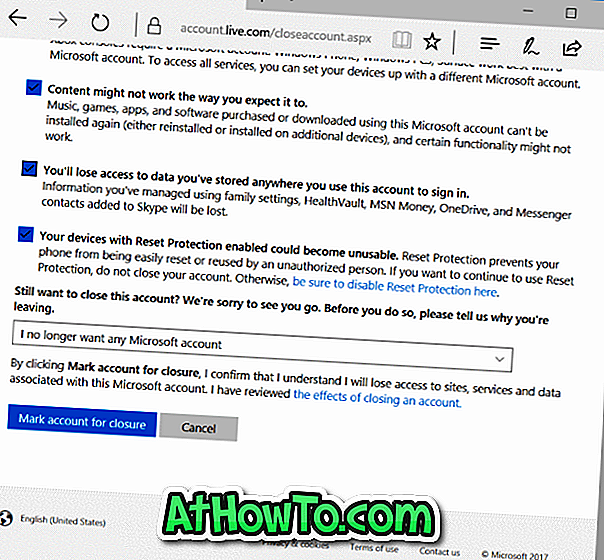
Håber du finder denne vejledning hjælpsom!














